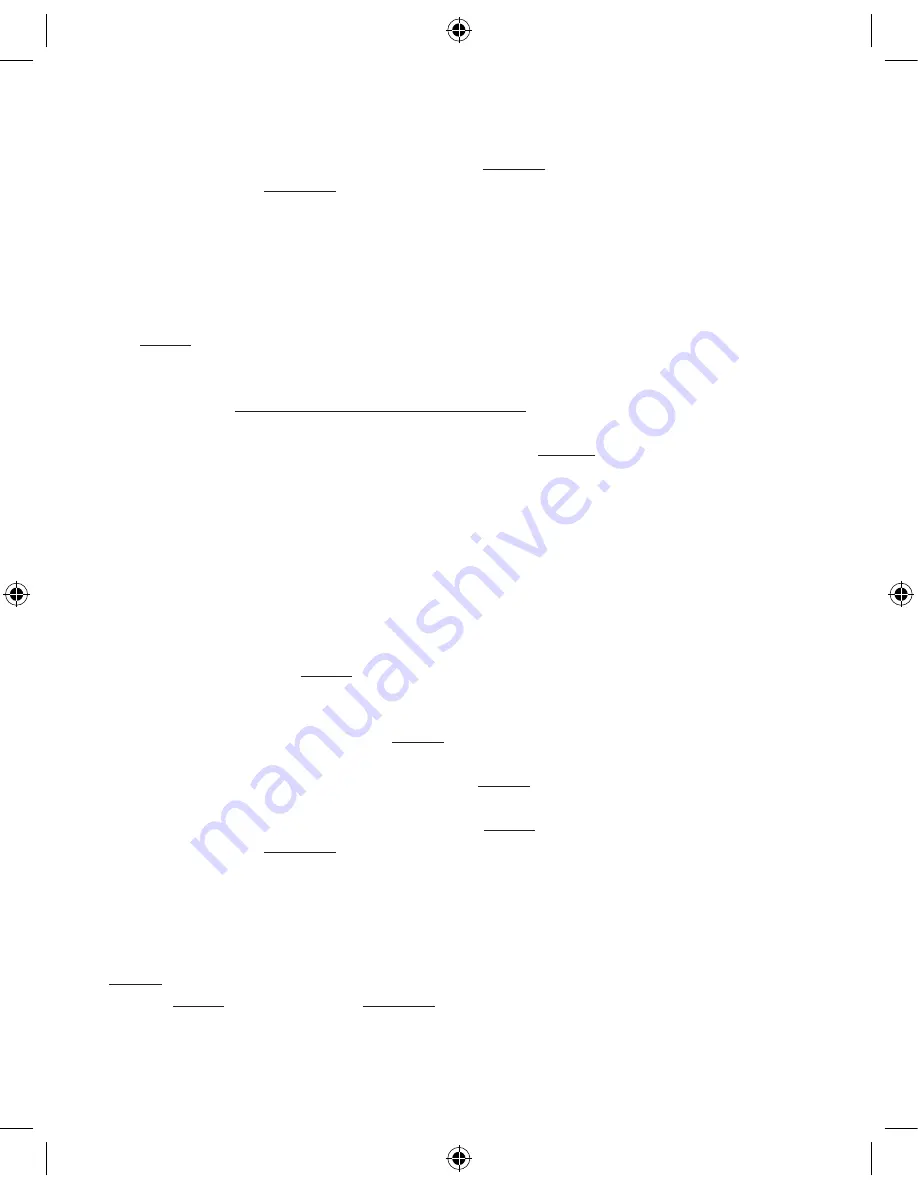
17
4. Der Hardwareassistent zeigt an, dass er zur Installation des besten Treibers für
dieses Gerät bereit ist (4). Klicken Sie auf Weiter, um den Treiber zu installieren.
5. Klicken Sie auf Beenden, wenn der Hardwareassistent die Installation abgeschlos-
sen hat.
Hardwareassistent - Human Interface Device (Windows 98 SE Installation)
1. Anschließend installiert der Hardwareassistent automatisch das USB Human Inter-
face Device. Der
Hardwareassistent
(5) zeigt an, dass er das neue USB Human
Interface Device gefunden hat. Klicken Sie auf
Weiter.
2. Der Hardwareassistent fordert auf, den besten Treiber für Ihr Gerät zu suchen oder
den Treiber aus einer angezeigten Liste (2) zu wählen.
Wählen Sie Besten Treiber für Ihr Gerät suchen.
Klicken Sie auf
Weiter.
3. Windows sucht nun nach neuen Treibern an einer spezifischen Stelle (3). Entfernen
Sie die Markierungen aller Felder. Klicken Sie auf Weiter.
4. Der Hardwareassistent zeigt an, dass er zur Installation des besten Treibers für
dieses Gerät bereit ist (6). Klicken Sie auf
Weiter
, um den Treiber zu installieren.
5. Klicken Sie auf
Beenden
, wenn der Hardwareassistent die Installation abgeschlos-
sen hat.
Hardwareassistent - USB Audio Device (Windows 98 SE & Windows ME Instal-
lation)
1. Anschließend installiert der Hardwareassistent automatisch das USB Audio Device.
Der
Hardwareassistent
(7) zeigt an, dass er das neue USB Audio Gerät gefunden
hat. Klicken Sie auf Weiter.
2. Der Hardwareassistent fordert auf, den besten Treiber für Ihr Gerät zu suchen
oder den Treiber aus einer Liste (2) zu wählen. Wählen Sie
Besten Treiber für Ihr
Gerät suchen
. Klicken Sie auf Weiter.
3. Windows sucht im vorgegebenen Pfad nach neuen Treibern (3). Entfernen Sie die
Markierungen aller Felder. Klicken Sie auf Weiter.
4. Der Hardwareassistent zeigt an, dass er zur Installation des besten Treibers für
dieses Gerät bereit ist (8). Klicken Sie auf Weiter, um den Treiber zu installieren.
5. Klicken Sie auf Beenden, wenn der Hardwareassistent die Installation abgeschlos-
sen hat.
Wenn der Hardwareassistent den Treiber nicht finden kann
Wenn der
Hardwareassistent
den Treiber nicht finden kann, legen Sie Ihre Windows-
Installations-CD in das CD-ROM-Laufwerk ein. Nach dem Einlegen klicken Sie auf
Zurück und markieren Sie das Feld für Ihr CD-ROM-Laufwerk (üblicherweise D). Klicken
Sie auf Weiter. Klicken Sie auf Beenden, wenn der Hardwareassistent die Installation
abgeschlossen hat.
















































